Telewizor jako monitor? To nie jest taki głupi pomysł
Czy da się używać telewizora jako monitor? Jak najbardziej, chociaż zanim zdecydujemy się na taką konfigurację, to musimy przemyśleć kilka rzeczy.

Należy rozróżnić telewizor, który służy nam do okazjonalnej gry, czy obejrzenia filmu za pomocą platform VOD, od takiego, który ma zastąpić monitor we wszystkich zastosowaniach. Przez telewizor jako zamiennik monitora rozumiemy wyświetlacz, na którym możemy godzinami pracować na dokumentach Word, czy Excel, jak i robić wszystkie inne zadania związane z pracą i codziennymi zadaniami.
Mówiąc wprost - nie każdy telewizor będzie się nadawał do takiego zadania. Na co zwrócić uwagę i jaki model wybrać? Warto zauważyć, że istnieją monitory wielkości telewizorów, które de facto są telewizorami pozbawionymi modułu odbioru TV.
Oczywiście najlepszym rozwiązaniem wydaje się być korzystanie równocześnie z monitora i telewizora, ale nie każdego stać na dwa urządzenia na raz, no i oczywiście trzeba mieć odpowiednią przestrzeń na taką konfigurację.
Telewizor jako monitor
Kwestia pierwsza - stanowisko. Na początek sprawdźmy, czy taki pomysł ma w ogóle sens w pomieszczeniu, w którym zamierzamy go zrealizować. Sprawdźmy odległość, w jakiej będziemy siedzieć od telewizora, oraz czy nasza pozycja będzie komfortowa. W takim przypadku z dużą dozą prawdopodobieństwa będziemy musieli korzystać z bezprzewodowej klawiatury i myszki, więc warto zawczasu zaopatrzyć się w taki zestaw.
Kwestia druga - rodzaj i możliwości telewizora. Tutaj na początku warto określić rozmiar i rozdzielczość - poniżej 4K UHD (3840 x 2160) raczej schodzić nie warto. Wielkość interfejsu możemy regulować w systemie Windows i dobrać taki, który będzie odpowiedni do wielkości ekranu, rozdzielczości i odległości od TV.
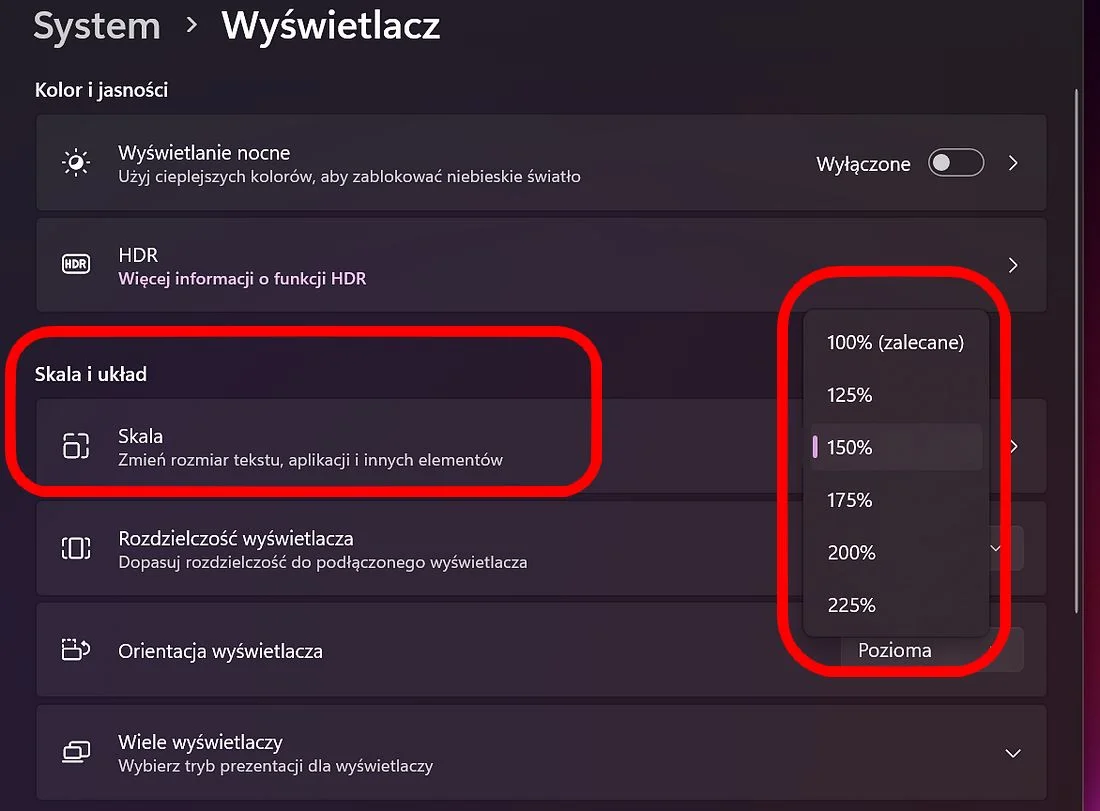
Odświeżanie wyświetlacza wpływa nie tylko na komfort grania, ale i pracy. O ile po przejściu z 60 Hz na 120 Hz często nie widzimy większej różnicy, to przy próbie powrotu ze 120 Hz do 60 Hz możemy być w szoku, jak mocno zmienia się płynność przewijania ekranu i jak bardzo niekomfortowa jest niższa wartość odświeżania.
Zobacz także: Jak przesłać obraz z telefonu na telewizor? Zdziwisz się, jakie to proste
Oczywiście telewizor będziemy musieli podpiąć do komputera za pomocą portu - do tego celu posłuży nam HDMI, więc warto wybrać model z jak najnowszą wersją, np. HDMI 2.1. Są telewizory, na które możemy przesyłać obraz bezprzewodowo, ale pomimo coraz szybszych kart sieciowych to wciąż nie jest rozwiązanie, które komfortowo sprawdzi się w pracy, a już na pewno nie sprawdzi się w przypadku gier - opóźnienia w przesyłaniu obrazu są wciąż zbyt duże.
Na bank nie będziemy wykorzystywać takiego telewizora tylko do samej pracy. Dlatego też warto wybrać telewizor z VRR, czyli zmienną częstotliwością odświeżania (Adaptive Sync, FreeSync, czy G-Sync) co przyda się w grach, a nawet może obniżyć zużycie energii karty graficznej (mowa zwłaszcza o modelach Radeon), no i z odpowiednią wersją HDR, co przyniesie nam lepsze doznania przy oglądaniu filmów (i gier). Oczywiście pamiętamy o najważniejszym - nie wystarczy, że telewizor ma VRR - opcję trzeba jeszcze włączyć (np. w sterownikach karty graficznej).
Jakie telewizory nie nadają się do pracy jako monitor?
Do pracy jako zamiennik monitora z miejsca należy wykluczyć wszystkie telewizory, na których matrycach mogą zostawać powidoki. Mówimy tu na przykład o starszych telewizorach z matrycami OLED (nowsze mogą mieć ten problem zminimalizowany, ale to nie znaczy, że nie występuje w ogóle), a podobny problem miały choćby dawne konstrukcje z ekranami plazmowymi. Wielogodzinne wyświetlanie na takich telewizorach ekranu Windows to proszenie się o kłopoty. Należy wykluczyć również telewizory o dużym zużyciu energii.
Zobacz inne artykuły o telewizorach i obsłudze wyświetlaczy na komputerze:
A może telewizor... i monitor?
Idealnym rozwiązaniem wydaje się być duet telewizora i monitora, chociaż oczywiście nie każdy ma możliwość zbudowania takiej konfiguracji. W moim przypadku komputer jest równocześnie podłączony do monitora na biurku, jak i telewizora zawieszonego z boku na ścianie.
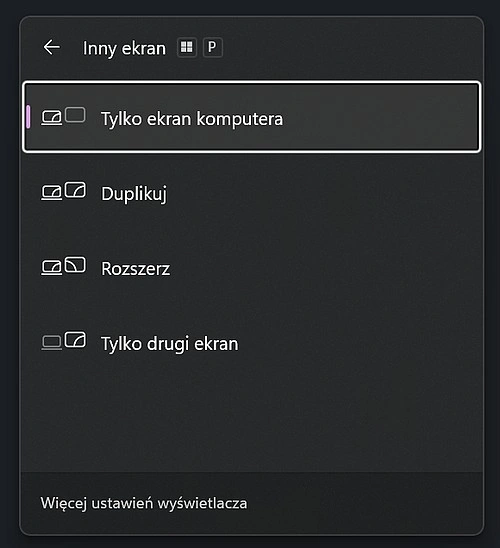
Do pracy i gry na myszce wykorzystuję monitor, a gdy chcę się wygodnie wyłożyć na kanapie z padem w ręku, po prostu przełączam (lub duplikuję) obraz z monitora na TV za pomocą jednego skrótu klawiszowego. To rozwiązanie idealnie łączy najlepsze cechy monitora i telewizora.







































